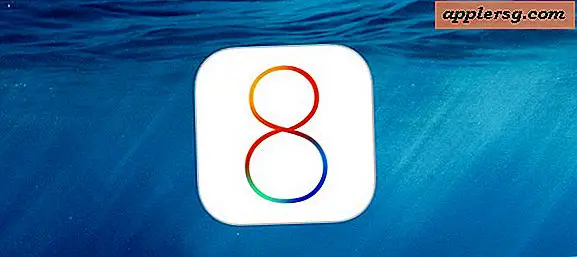Verwenden Sie ein animiertes GIF als Hintergrund in Mac OS X mit GIFPaper

Hast du dir jemals gewünscht, dass das Wallpaper auf deinem Mac animiert wurde? Ein üblicher Trick, um diesen Effekt zu erzielen, besteht darin, unter Mac OS X einen Bildschirmschoner als Desktop-Hintergrundbild festzulegen, der gut aussieht, aber mit einer ordentlichen Portion Prozessor zur Anzeige der Animationen verwendet werden kann. Verwenden Sie stattdessen ein animiertes GIF als Hintergrundbild auf dem Mac, dank einer kostenlosen App namens GifPaper.
GIFPaper ist an dieser Stelle etwas experimentell, erfordert das Überspringen von Gatekeeper, verwendet etwa 15% der CPU zur Anzeige der Animation, erfordert die manuelle Installation eines Einstellungsfensters, und wenn Sie es loswerden wollen, müssen Sie den zugehörigen Prozess durch Activity beenden Monitor. Aus diesem Grund wird die Verwendung von GifPaper wahrscheinlich besser von fortgeschrittenen Mac-Benutzern verwendet, da es vom Entwickler (oder anderen) komplett nicht unterstützt wird. Wenn Sie sich nicht damit auskennen, verwenden Sie die GifPaper App nicht für den Moment. Wenn Ihnen diese Vorbehalte nichts ausmachen, können Sie mit GIFPaper ein animiertes GIF als Desktop-Bild auf einem Mac einrichten.
Wie man animiertes GIF als Hintergrundbild in Mac OS X setzt
- Holen Sie GIFPaper von diesem Dropbox-Link *, es ist kostenlos vom Entwickler, wird aber nicht unterstützt
- Installieren Sie das Einstellungsfenster und wählen Sie mit der Option Durchsuchen Ihr animiertes GIF aus und passen Sie die Einstellungen dann wie gewünscht an
- Das animierte GIF sollte sofort als Hintergrundbild geladen werden, aber wenn es nicht manuell versucht, die gifpaper.app zu starten, wird das gif als Desktop-Hintergrundbild geladen

Hier ist ein Beispiel für den Mac-Desktop mit einem Kamin-GIF als Wallpaper-Hintergrundbild:

Und hier ist ein weiteres Mac-Desktop-Beispiel mit animiertem GIF als Hintergrundbild über Lifehacker:

Dies kann eine unterhaltsame Anwendung für Ihre Live-Fotos sein, die in GIFs umgewandelt wurden. Dies ist, was ich in diesem Stück mit einem Kamin-Gif getan habe, das von einem Live-Foto erstellt wurde. Natürlich, wenn Sie Gif Brauerei haben, können Sie auch andere meisterhaft animierte GIF-Kreationen verwenden, ansonsten sollte eine schnelle Google Image-Suche nach "animated gif (item)" oder Besuch auf einer Website wie Giphy Ihnen etwas zu treffen finden Ihr GIF braucht.
* Downloaden und verwenden Sie diese App nach eigenem Ermessen, derzeit gibt es keine zugehörige Entwickler-Seite oder Github-Seite über die GifPaper App. Im Allgemeinen ist es unklug, Apps oder Dateien von zufälligen Weblinks von einem nicht identifizierten Entwickler herunterzuladen und zu verwenden, aber diese App wurde von LifeHacker gefunden und funktioniert wie angekündigt (das gruselig blinkende Augen-GIF von 2001 (der Film) auf Seite ist von Lifehacker auch).
GIF-Papier entfernen und das normale Hintergrundbild wiederherstellen
Sie können das GifPaper-Einstellungsfenster mit einem Rechtsklick entfernen:

Und wenn Sie das animierte GIF als Hintergrundbild beenden möchten, starten Sie entweder den Mac neu oder beenden Sie den GIF-Papierprozess, der durch den Aktivitätsmonitor läuft:

Leider gibt es keine Github-Seite mit einer Quelle oder einer offiziellen Seite für das Projekt, obwohl der Entwickler Tomasz Wojcik erwähnt, dass sie es wahrscheinlich auf Github setzen würde. Wenn Sie hoffen, einen Blick auf die Quelle zu werfen, Unterstützung für die App zu erhalten oder Fragen speziell zum Projekt oder dessen Funktionsweise zu stellen, müssen Sie den Ersteller direkt über die Readme-Datei erreichen, die dem Download beigefügt ist. für jetzt sowieso.




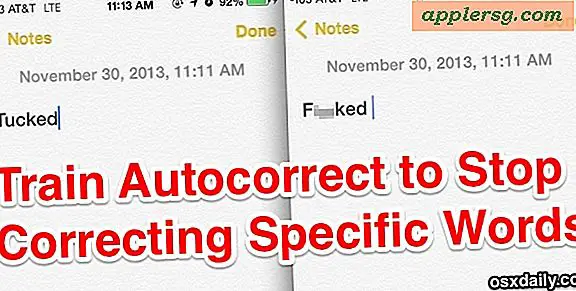


![iOS 5.0.1 veröffentlicht [Links herunterladen]](http://applersg.com/img/ipad/783/ios-5-0-1-released.jpg)